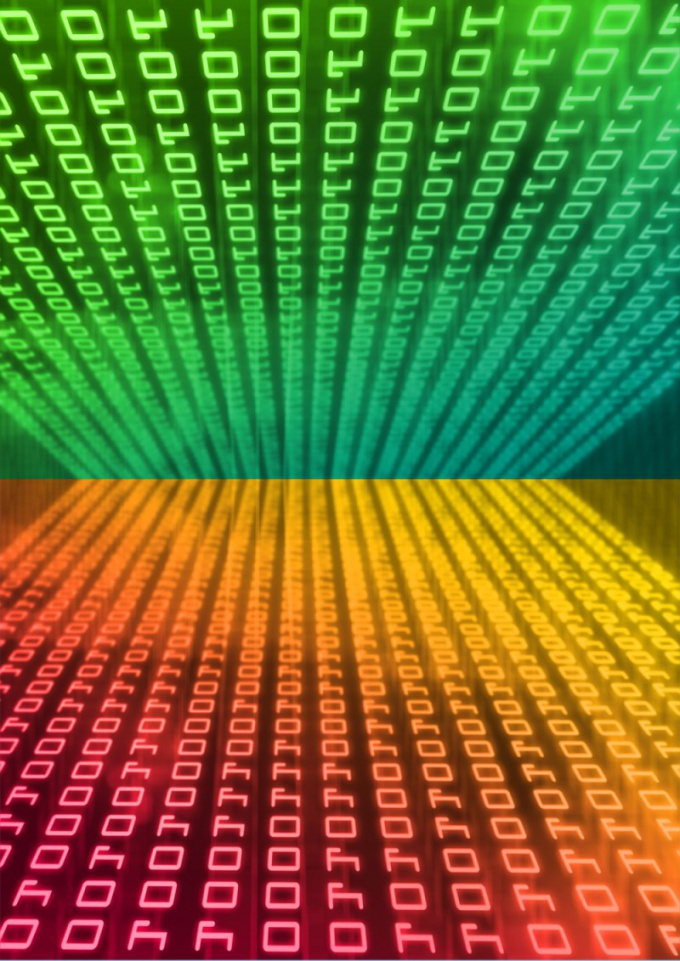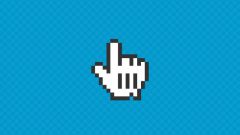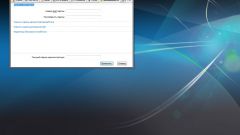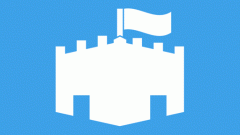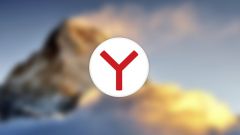Вам понадобится
- ОС Windows 7.
Инструкция
1
Включить опцию шифрования отдельного файла или всех объектов в каком-либо каталоге проще всего через стандартный менеджер файлов Windows - «Проводник». Откройте его двойным щелчком по ярлыку «Компьютер» на рабочем столе или выбором в главном меню ОС пункта с таким же названием.
2
В окне этой программы перейдите к каталогу, содержащему файл, шифрование которого требуется включить. Кликните по нему правой кнопкой мыши и во всплывшем меню активируйте пункт «Свойства».
3
Вкладка «Общие» окна свойств файла в своей нижней части содержит кнопку «Другие» - нажмите ее. В новом окне, которое в результате откроется, есть секция «Атрибуты сжатия и шифрования» с чекбоксом «Шифровать содержимое для защиты данных». Поставьте отметку в этом поле и нажмите кнопку OK.
4
Нажмите OK и в окне свойств файла, после чего на экране появится пояснение, что шифрование отдельного файла без применения этой операции к папке в целом недостаточно эффективно. В окне вам надо поставить отметку напротив одного из двух вариантов - «Зашифровать файл и содержащую его папку» или «Зашифровать только файл». Сделайте выбор и нажмите кнопку OK.
5
Если какой-либо из шифруемых файлов в этот момент заблокирован от изменений, ОС выдаст соответствующее сообщение и предложит либо отменить операцию, либо пропустить этот объект. Чтобы не запутаться, лучше отменить операцию, закрыть приложение, блокирующее файл, и повторить процедуру.
6
При первом шифровании ОС предложит вам создать резервную копию сертификата и ключа шифрования - сообщение об этом всплывает в области уведомления панели задач (в трее). Кликните по этому сообщению, и будет запущен «Мастер экспорта сертификатов». Следуйте его указаниям, а созданный в результате работы файл лучше хранить отдельно от компьютера - например, на флэшке.